Ștergere istoric la Youtube. În ultimul timp când accesați YouTube găsiți videoclipuri similare cu cele pe care le-ați vizionat recent sau legate de căutările voastre anterioare? Ei bine, trebuie să știți că acest lucru se datorează istoricului YouTube care salvează conținutul vizualizat și căutat pentru a oferi utilizatorului o experiență de vizionare personalizată.
În acest articol despre, ștergere istoric la Youtube, vă voi explica cum să ștergeți istoricul vizionărilor de pe telefon/tabletă și PC. În plus, vă voi explica ce trebuie să faceți că să dezactivați complet istoricul la YouTube.
Conţinut
Ștergere istoric la Youtube pe telefon și tabletă
Procedura de ștergere a istoricului YouTube este rapidă și ușoară. De pe telefon sau tabletă, tot ce trebuie să faceți este să deschideți aplicația YouTube pentru dispozitivele Android sau iPhone/iPad, să accesați secțiunea Istoric din contul vostru și să alegeți dacă ștergeți tot istoricul sau videoclipurile individuale sau să dezactivați complet această funcție. Mai jos vă voi explica cum să faceți acest lucru.
Ștergere istoric la Youtube pe Android

Pentru ștergere istoric la Youtube pe Android, luați telefonul sau tableta, deschideți aplicația YouTube și apăsați pe fila Bibliotecă situată în meniul de jos din dreapta.
După ce ați făcut acest lucru, atingeți pe opțiunea „Istoric” și în noul ecran care apare, puteți vedea istoricul YouTube cu toate videoclipurile pe care le-ați vizualizat recent. Dacă atingeți pictograma cu trei puncte de lângă un singur videoclip și apoi selectați opțiunea „Elimină din istoricul vizionărilor” din meniul care se deschide, puteți șterge un singur videoclip pentru a evita să vi se propună conținut similar.
Alternativ, puteți să glisați spre stânga pe videoclipul pe care doriți să-l ștergeți din istoric și să selectați opțiunea Eliminare. De asemenea, puteți căuta un anumit videoclip pe care l-ați vizualizat introducând titlul acestuia (sau o parte din el) în caseta „Caută istoricul vizionărilor” și atingeți pictograma lupă.
Dacă doriți să ștergeți istoricul complet al videoclipurilor de pe YouTube, atingeți pe profilul vostru din dreapta sus, accesați „Setări” și selectați opțiunea „Istoric și confidențialitate” din meniul care se deschide.
Apoi apăsați pe opțiunea „Șterge istoricul vizionărilor”, pentru a șterge istoricul complet al videoclipurilor pe care le-ați vizionat pe toate dispozitivele pe care sunteți conectat la YouTube cu același cont Google. Dacă atingeți pe opțiunea „Șterge istoricul căutărilor”, puteți șterge istoricul videoclipurilor căutate.
Dacă atingeți pe opțiunea „Gestionează activitatea”, puteți accesa secțiunea istoricului YouTube din contul vostru Google și puteți gestiona opțiuni suplimentare. De exemplu, dacă atingeți pe „Ștergere automată” și bifați opțiunea „Șterge automat activitatea mai veche de”, puteți seta ștergerea automată a istoricului alegând dacă îl ștergeți după 3, 18 sau 36 de luni.
Ștergere istoric la Youtube pe iPhone
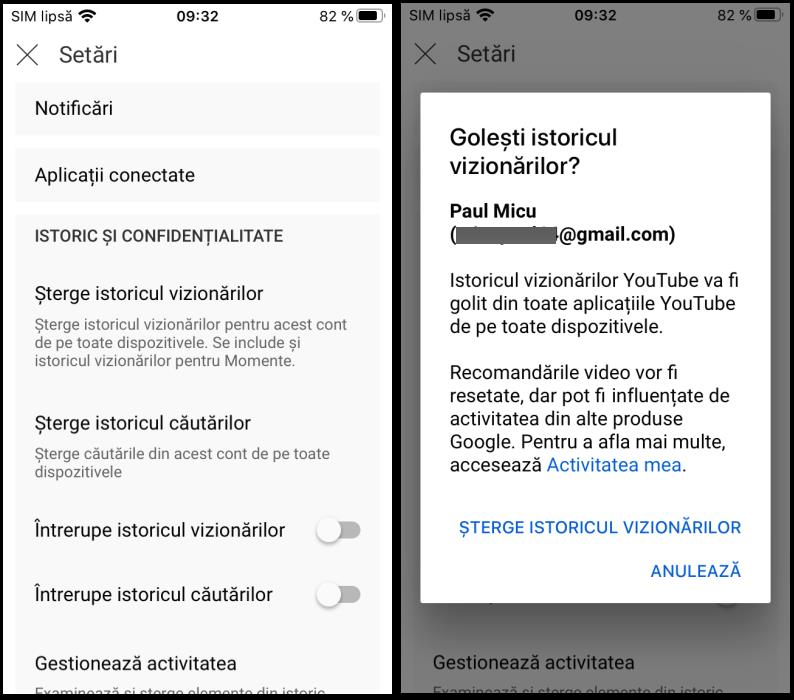
Procedura de ștergere istoric la Youtube pe iPhone și iPad este aproape identică cu ceea pentru dispozitivele Android. Chiar și în acest caz este suficient să accesați setările YouTube și să alegeți dacă ștergeți videoclipuri individuale din istoric sau să le ștergeți pe toate.
Pentru a face acest lucru, deschideți aplicația YouTube și, după ce vă asigurați că sunteți conectat la contul vostru Google, apăsați pe fila „Bibliotecă” pe care o găsiți în meniul din partea de jos.
Apoi selectați opțiunea Istoric pentru a vedea istoricul complet și căutați videoclipul pe care doriți să îl ștergeți din istoric. Apoi apăsați pe pictograma cu trei puncte de lângă videoclipul în cauză și selectați opțiunea Eliminare. De asemenea, puteți glisa spre stânga pe videoclip și apăsați pe butonul Elimină.
Dacă atingeți pe profilul vostru din dreapta sus și apoi accesați Setări, puteți șterge istoricul complet al videoclipurilor vizualizate (Șterge istoricul vizionărilor) și al căutărilor efectuate (Șterge istoricul căutărilor).
Dacă doriți ca istoricul să fie șters automat, apăsați pe opțiunea „Gestionează activitatea” și, pe ecranul care se deschide, apăsați pe opțiunea „Ștergere automată”. Apoi bifați caseta de lângă „Șterge automat activitatea mai veche de” și, folosind meniul derulant indicați după cât timp să ștergeți istoricul alegând una dintre opțiunile disponibile între 3, 18 și 36 de luni. Apoi apăsați butonul Înainte pentru a salva modificările.
Șterge istoricul la Youtube pe PC
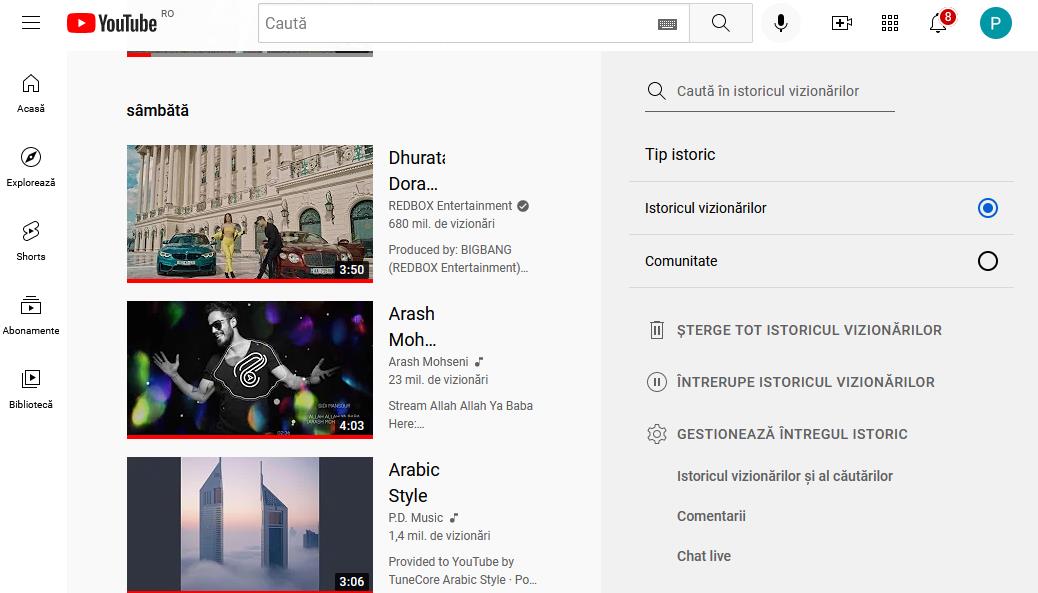
Dacă preferați să ștergeți istoricul YouTube de pe PC, conectați-vă la Youtube și, după ce vă conectați cu contul vostru, dați click pe opțiunea „Bibliotecă” din bara laterală din stânga, pentru a vizualiza istoricul complet al videoclipurilor pe care le-ați vizualizat pe YouTube (dați click pe Vezi tot).
Făcând click pe butonul X de lângă un videoclip, îl puteți șterge din istoricul de vizionare, dacă dați click pe opțiunea „Șterge tot istoricul vizionărilor”, puteți șterge tot istoricul videoclipurilor.
Dacă bifați opțiunea „Comunitate” pe care o găsiți în secțiunea „Tip istoric”, puteți vizualiza istoricul postărilor YouTube pe care le-ați deschis. Apoi dacă dați click pe pictograma cu trei puncte de lângă o singură postare și selectați opțiunea Ștergere, o puteți șterge din istoric.
Făcând click pe opțiunea „Gestionează întregul istoric” vizibilă în bara laterală din dreapta, puteți accesa secțiunea istoricului YouTube din contul vostru Google și puteți gestiona alte opțiuni. De exemplu, dacă dați click pe elementul Ștergere automată, puteți activa ștergerea automată a istoricului după 3, 18 sau 36 de luni.
În cele din urmă, dacă dați click pe Comentarii și Chat live aflate în bara laterală din dreapta lângă Gestionează întregul istoric, puteți vedea istoricul comentariilor și mesajelor trimise în timpul transmisiunilor live.
Întrerupe istoricul căutărilor pe Youtube
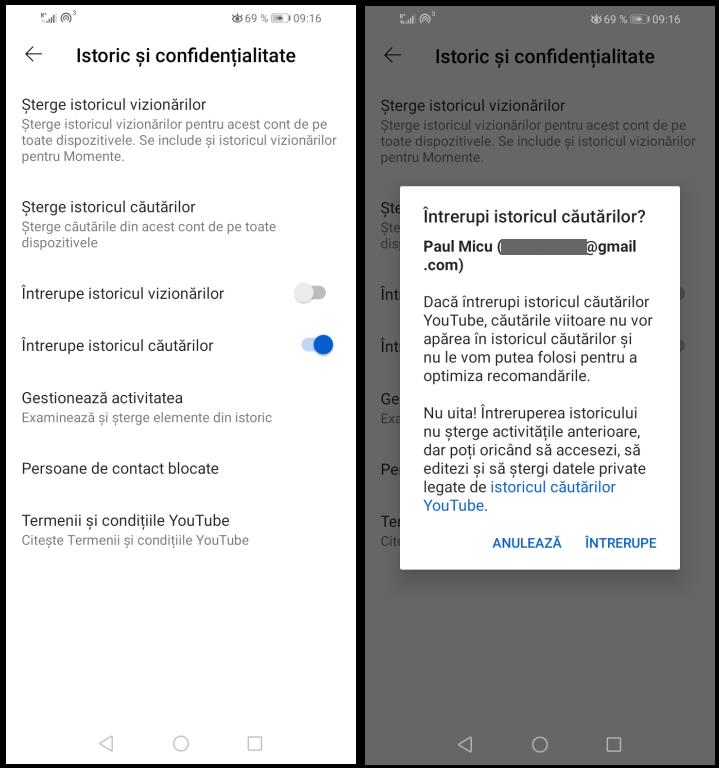
Dacă doriți să dezactivați istoricul YouTube, trebuie să știți că puteți dezactiva complet atât istoricul vizionărilor cât și istoricul căutărilor. Pentru a face acest lucru de pe telefon sau tabletă, deschideți aplicația YouTube, atingeți pe poza voastră de profil în dreapta sus, selectați opțiunea Setări din meniul care se deschide și apoi apăsați pe „Istoric și confidențialitate”.
După ce ați făcut acest lucru, glisați comutatorul de lângă opțiunea „Întrerupe istoricul căutărilor” în poziția Pornit și atingeți butonul Întrerupe pentru a dezactiva istoricul căutărilor. Dacă doriți să dezactivați și istoricul vizionărilor, faceți același lucru.
În mod alternativ, puteți dezactiva complet istoricul la Youtube apăsând pe „Gestionează activitatea” și selectând opțiunea „Se salvează istoricul YouTube”. Apoi pe ecranul care se deschide atingeți butonul „Dezactivați” și confirmați alegerea făcută atingând butonul „Întrerupeți”.
Dacă preferați să faceți același lucru de pe PC, conectați-vă la YouTube și dați click pe butonul Bibliotecă din bara laterală din stânga. Pe ecranul care se deschide dați click pe „Vezi tot” (lângă secțiunea Istoric din partea de sus) apoi dați click pe opțiunea „Întrerupe istoricul vizionărilor” și, în caseta care apare pe ecran dați click pe butonul „Întrerupe”.
Pentru a dezactiva complet istoricul, inclusiv pe cel al căutărilor, dați click pe opțiunea „Gestionează întregul istoric”, apoi dați click pe „Se salvează istoricul YouTube” și pentru a termina dați click pe butoanele Dezactivați și Întrerupeți.
Tot de acolo puteți dezactiva și istoricul căutărilor, pentru acest lucru debifați caseta de lângă opțiunea „Includeți căutările dvs. pe YouTube” și dați click pe butonul Dezactivați.